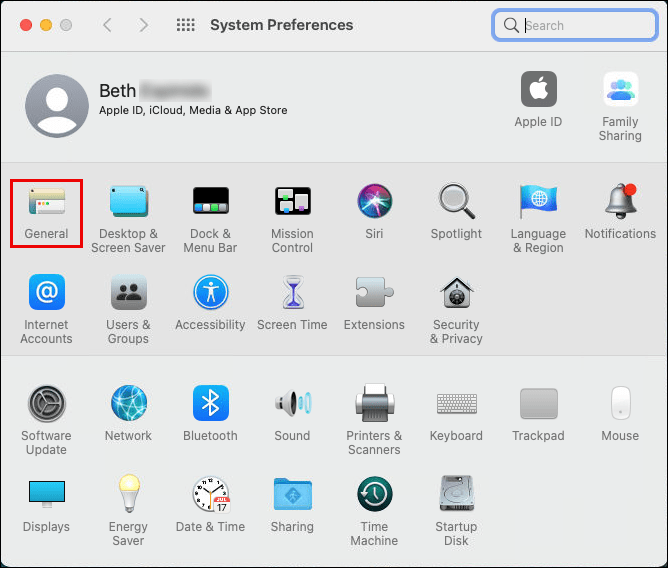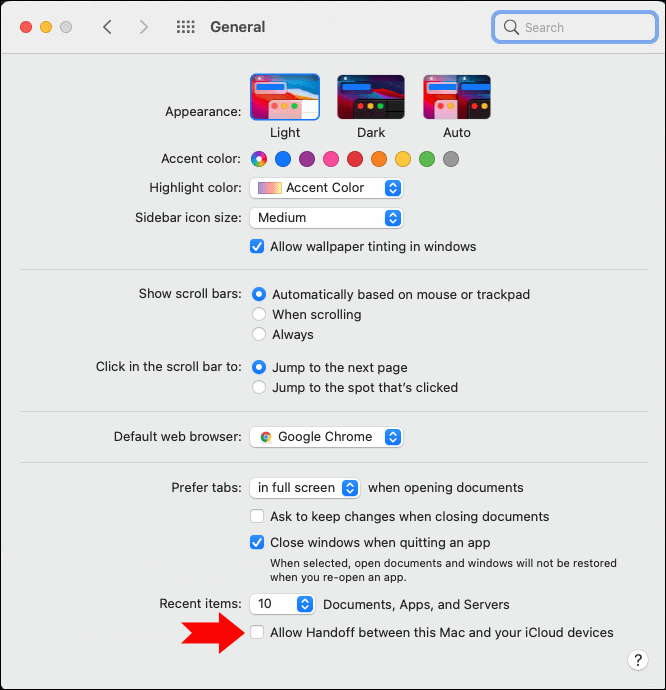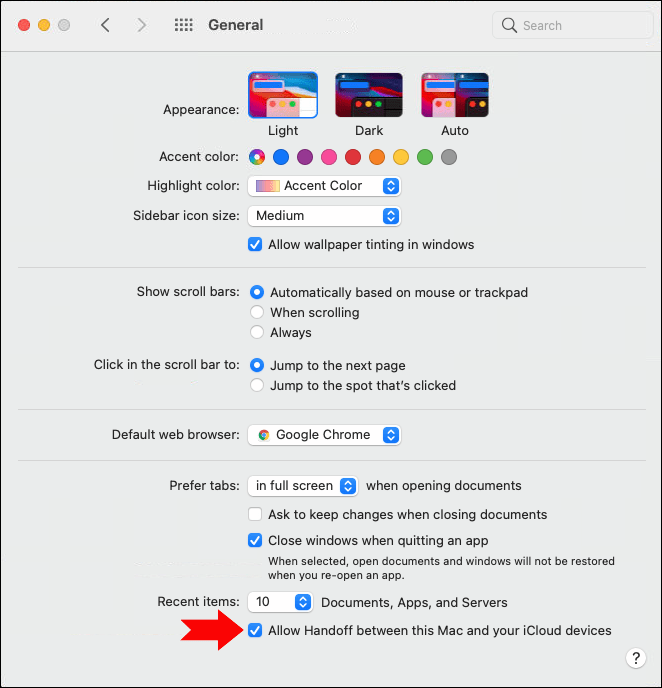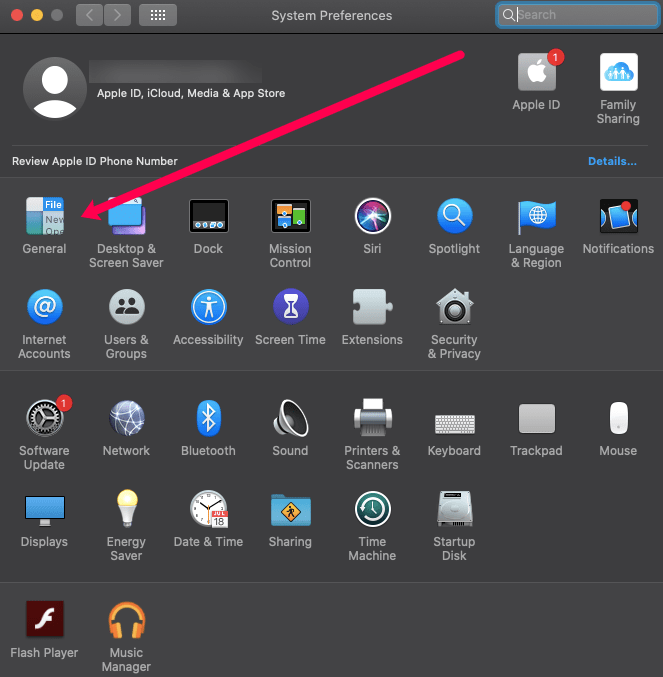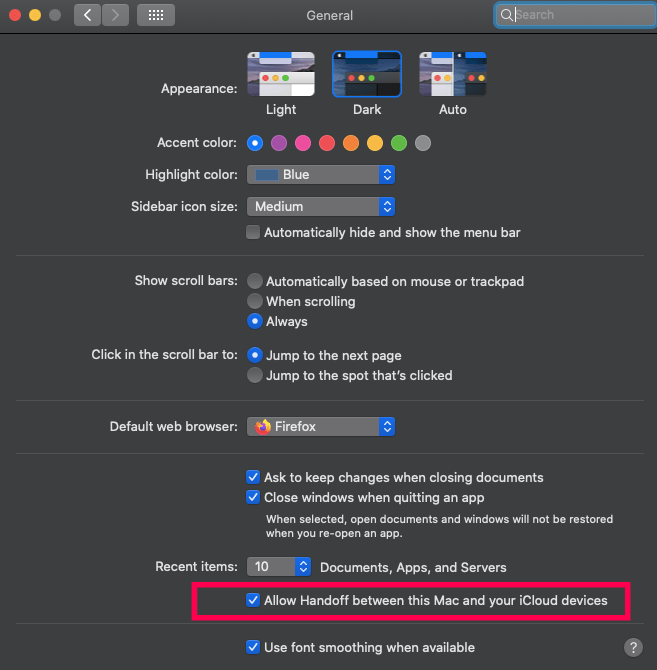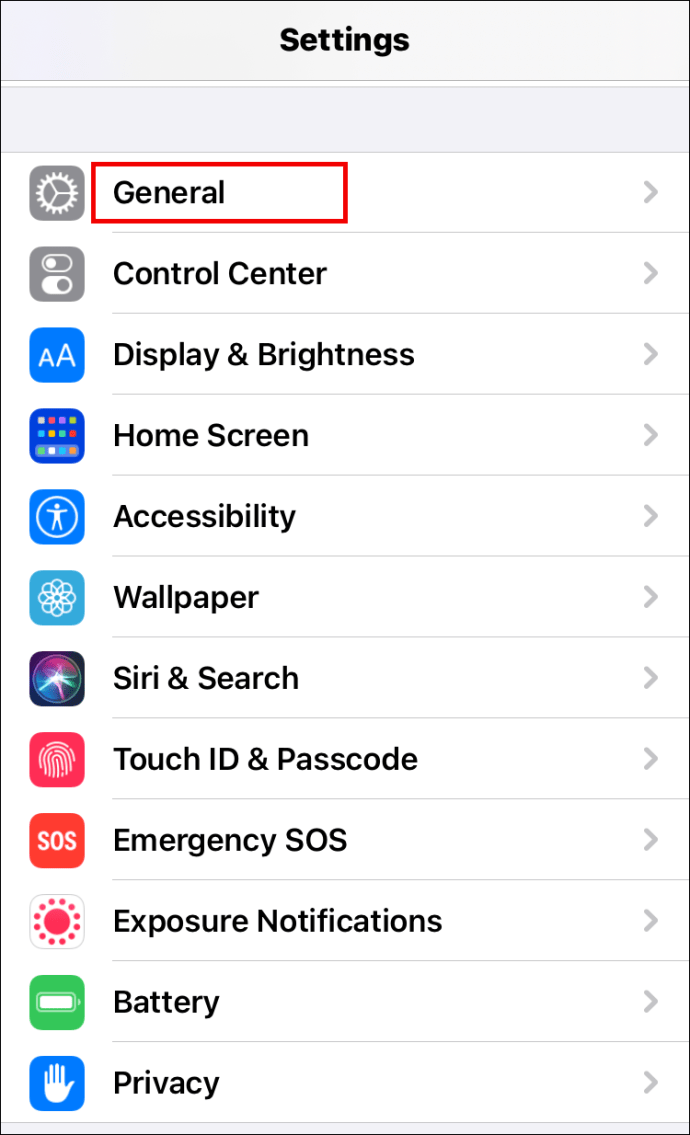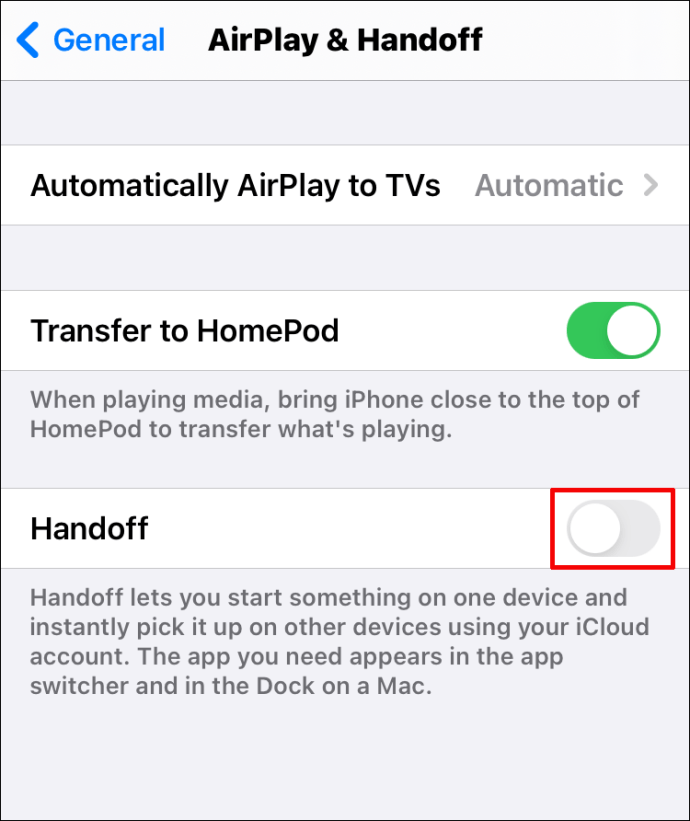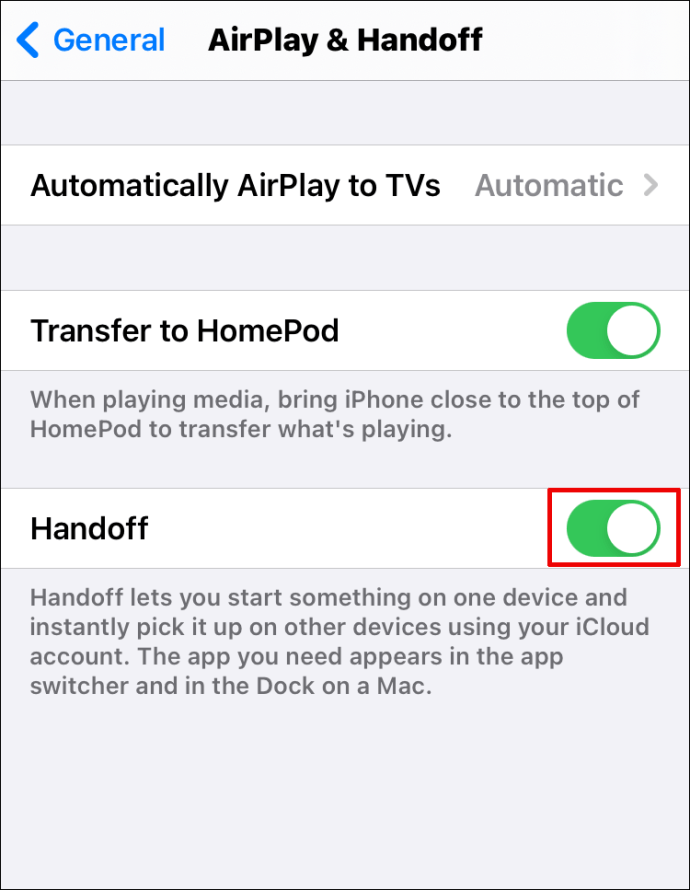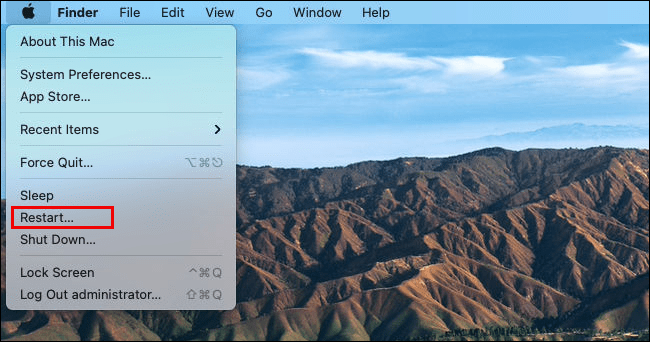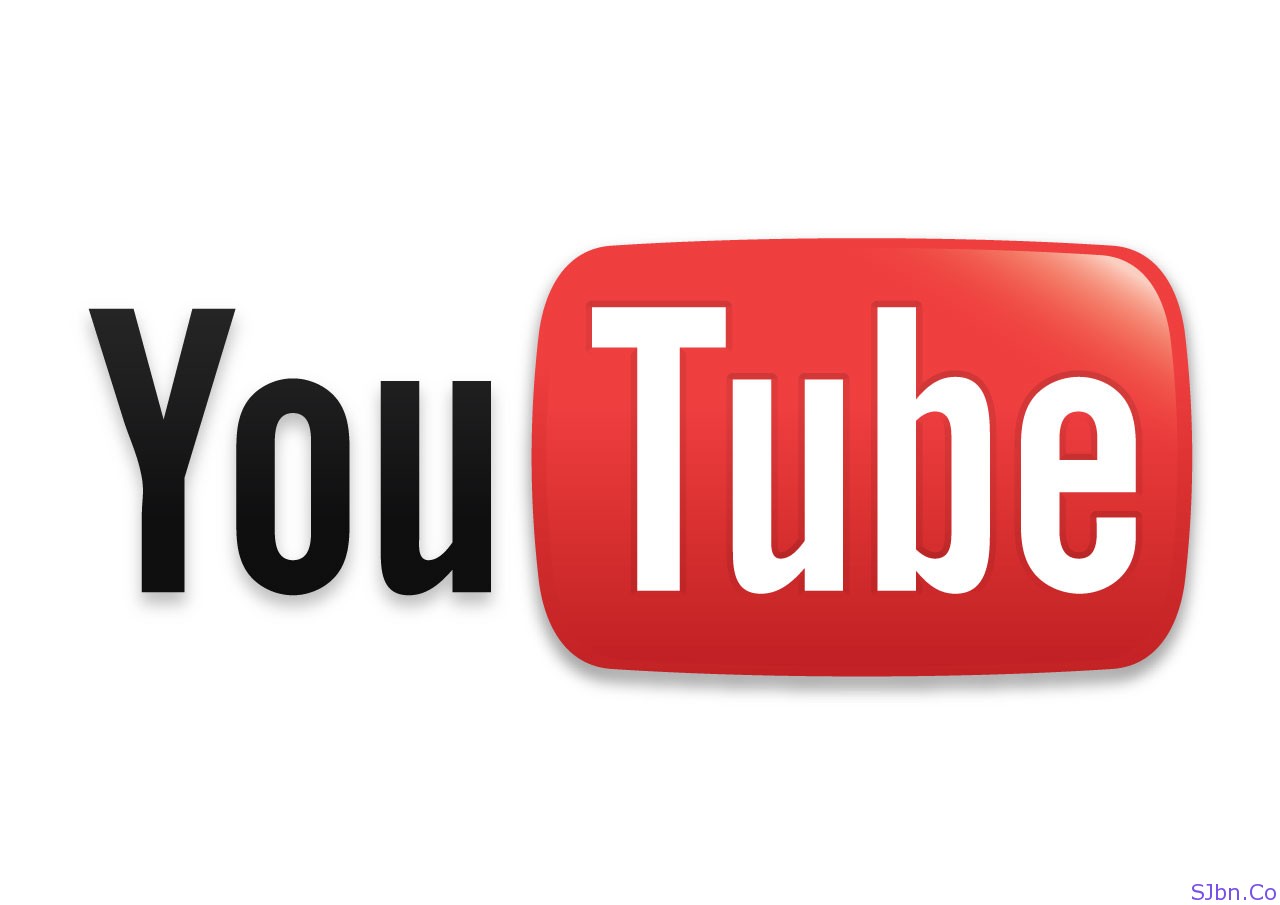Ein Projekt auf Ihrem iPad zu beginnen und auf Ihrem Mac fortzusetzen ist eine großartige Sache – wenn es funktioniert. Wenn Sie Probleme damit haben, dass Handoff nicht so funktioniert, wie es sollte, machen Sie sich keine Sorgen, wir können Ihnen helfen.
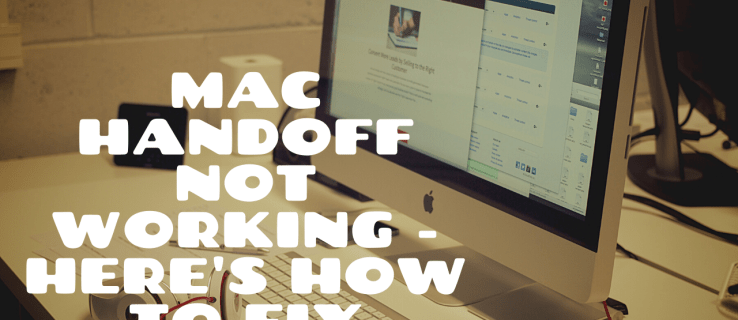
Dieser Artikel konzentriert sich auf die häufigsten Ursachen für dieses Problem. Wir zeigen Ihnen, wie Sie sicherstellen, dass Ihre Apple-Geräte für verschiedene iOS-Versionen miteinander kommunizieren können. Außerdem geben wir weitere Tipps zur Fehlerbehebung, die Sie berücksichtigen sollten.
So beheben Sie, dass Handoff auf dem Mac nicht funktioniert
Eine beliebte Lösung für das Nichtfunktionieren von Handoff besteht darin, die Verbindung wiederherzustellen. Bevor wir Ihnen zeigen, wie das geht, finden Sie hier eine Liste weiterer Dinge, die Sie überprüfen sollten:
- Stellen Sie sicher, dass Bluetooth und WLAN aktiviert sind und alle Geräte mit demselben WLAN verbunden sind.
- Stellen Sie sicher, dass alle Ihre Geräte dieselbe Apple-ID verwenden.
- Stellen Sie sicher, dass sich Ihre Geräte in unmittelbarer Nähe zueinander befinden.
Überprüfen Sie außerdem, ob Ihr Gerät kompatibel ist. Derzeit ist Handoff so konzipiert, dass es mit Folgendem funktioniert:
- iOS 8 oder höher
- iPhone 5 – oder höher
- iPad Pro
- iPad – (4. Generation)
- iPad – oder höher
- iPad mini – oder höher
- iPod touch – (5. Generation) oder höher
- OS X Yosemite oder höher
- Mac Pro – Ende 2013
- iMac – 2012 oder höher
- Mac mini – 2012 oder höher
- MacBook Air – 2012 oder höher
- MacBook Pro – 2012 oder höher
- MacBook – Anfang 2015 oder höher
- Apple Watch-Versionen ab der 1.
So beheben Sie, dass Handoff unter MacOS Big Sur nicht funktioniert
So aktualisieren Sie die Übergabeverbindung zwischen einem Mac mit macOS Big Sur und anderen Geräten gehen Sie wie folgt vor:
- Auswählen Systempräferenzs >Allgemein.
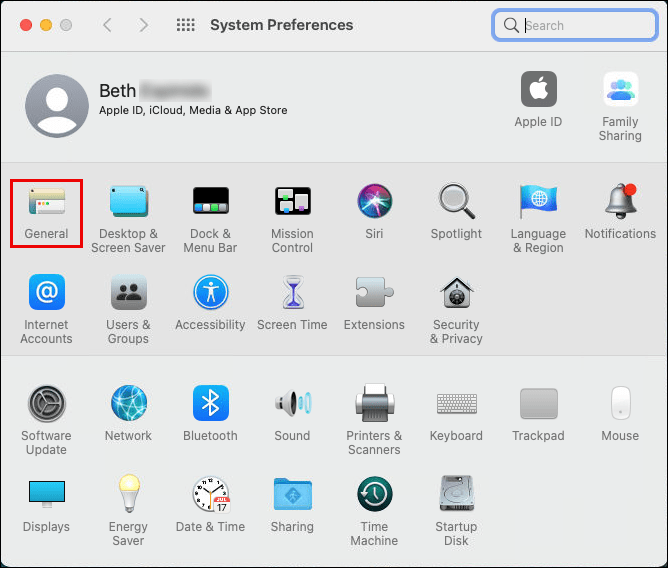
- Dann nach unten, wenn die Handoff zwischen diesem Mac und Ihren iCloud-Geräten zulassen aktiviert ist, deaktivieren Sie es und starten Sie Ihren Mac neu.
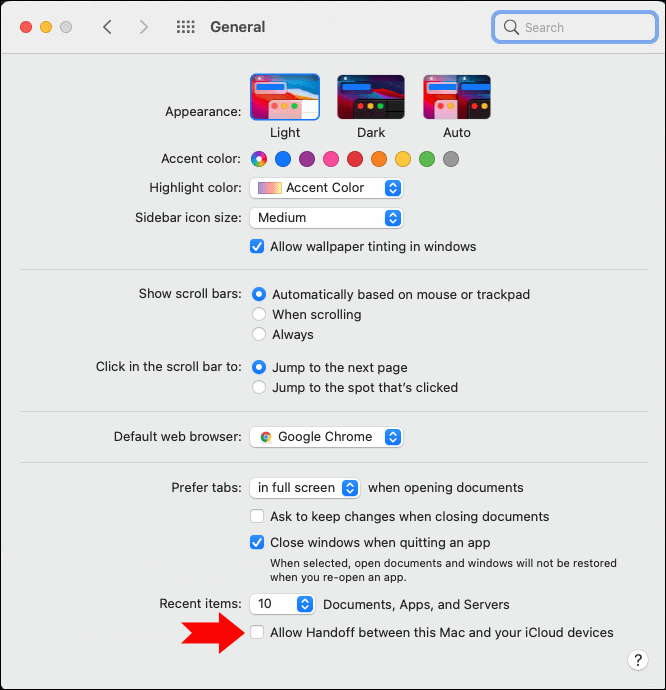
- Überprüfen Sie nach dem Neustart die Übergabe zwischen diesem Mac und deinen iCloud-Geräten zulassen Kiste wieder.
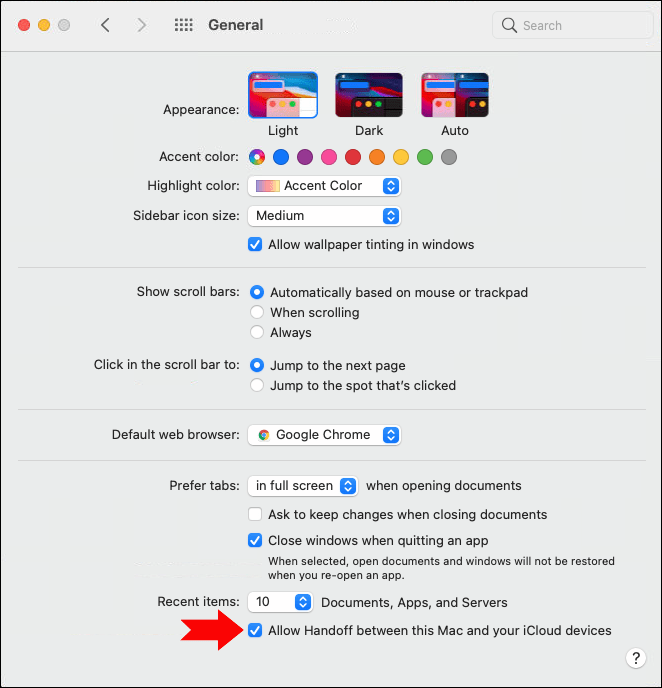
Starten Sie nun Ihre anderen Geräte neu:
- iPhone X oder 11
- Halten Sie eine beliebige Lautstärketaste mit der Seitentaste gedrückt, bis ‘ausschalten' erscheint.
- Nachdem Sie den Schieberegler gezogen haben, wird Ihr Telefon ausgeschaltet.
- iPhone SE (2. Generation), 8, 7 oder 6
- Halten Sie die Seitentaste gedrückt, bis ‘ausschalten' erscheint.
- Nachdem Sie den Schieberegler gezogen haben, wird Ihr Telefon ausgeschaltet.
- iPhone SE (1. Generation), 5 oder früher
- Halten Sie die obere Taste gedrückt, bis ‘ausschalten' erscheint.
- Nachdem Sie den Schieberegler gezogen haben, wird Ihr Telefon ausgeschaltet.
- iPad mit Gesichtserkennung
- Halten Sie eine beliebige Lautstärketaste mit der oberen Taste gedrückt, bis ‘ausschalten' erscheint.
- Nachdem Sie den Schieberegler gezogen haben, wird Ihr Telefon ausgeschaltet.
- iPad mit Home-Button
- Halten Sie die obere Taste gedrückt, bis ‘ausschalten' erscheint.
- Nachdem Sie den Schieberegler gezogen haben, wird Ihr Telefon ausgeschaltet.
- Apple-Uhr
Überprüfen Sie nach dem Neustart Ihrer Geräte, ob Handoff aktiviert ist:
- Auswählen Einstellungen >Allgemein.
- Auswählen AirPlay & Übergabe; das Weiterleiten Der Schieberegler sollte grün anzeigen.
So beheben Sie, dass Handoff unter MacOS Catalina nicht funktioniert
So aktualisieren Sie die Übergabeverbindung zwischen einem Mac mit macOS Catalina und anderen Geräten gehen Sie wie folgt vor:
- Auswählen Systempräferenzs >Allgemein.
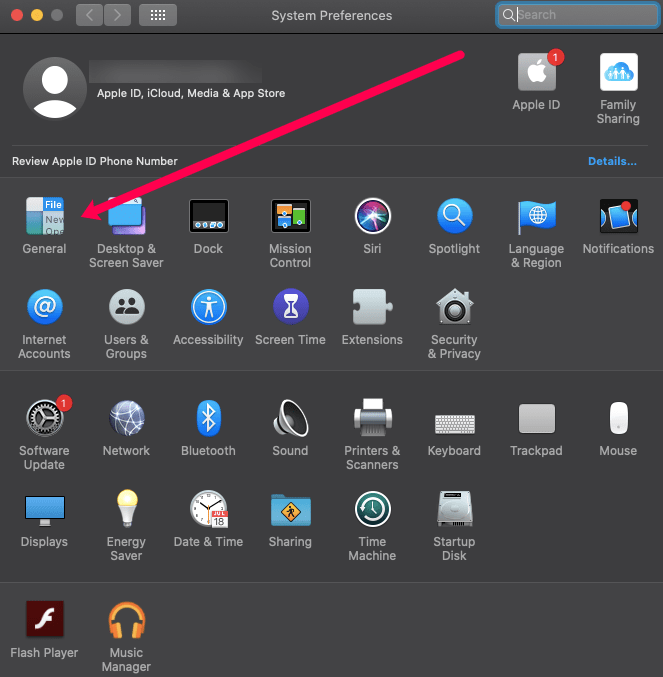
- Dann nach unten, wenn die ‘Handoff zwischen diesem Mac und Ihren iCloud-Geräten zulassen Kontrollkästchen aktiviert ist, deaktivieren Sie es und starten Sie Ihren Mac neu.
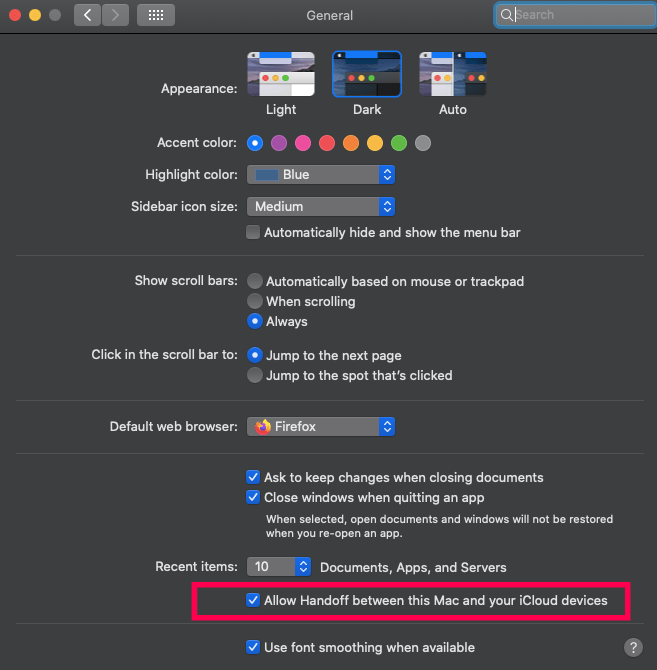
- Überprüfen Sie nach dem Neustart die Übergabe zwischen diesem Mac und deinen iCloud-Geräten zulassen Kiste wieder.
Starten Sie nun Ihre anderen Geräte neu:
- iPhone X oder 11
- Halten Sie eine beliebige Lautstärketaste mit der Seitentaste gedrückt, bis ‘ausschalten' erscheint.
- Nachdem Sie den Schieberegler gezogen haben, wird Ihr Telefon ausgeschaltet.
- iPhone SE (2. Generation), 8, 7 oder 6
- Halten Sie die Seitentaste gedrückt, bis ‘ausschalten' erscheint.
- Nachdem Sie den Schieberegler gezogen haben, wird Ihr Telefon ausgeschaltet.
- iPhone SE (1. Generation), 5 oder früher
- Halten Sie die obere Taste gedrückt, bis ‘ausschalten' erscheint.
- Nachdem Sie den Schieberegler gezogen haben, wird Ihr Telefon ausgeschaltet.
- iPad mit Gesichtserkennung
- Halten Sie eine beliebige Lautstärketaste mit der oberen Taste gedrückt, bis ‘ausschalten' erscheint.
- Nachdem Sie den Schieberegler gezogen haben, wird Ihr Telefon ausgeschaltet.
- iPad mit Home-Button
- Halten Sie die obere Taste gedrückt, bis ‘ausschalten' erscheint.
- Nachdem Sie den Schieberegler gezogen haben, wird Ihr Telefon ausgeschaltet.
- Apple-Uhr
Überprüfen Sie nach dem Neustart Ihrer Geräte, ob Handoff aktiviert ist:
- Auswählen Einstellungen >Allgemein.
- Auswählen AirPlay & Übergabe; das Weiterleiten Der Schieberegler sollte grün anzeigen.
So beheben Sie, dass Handoff unter MacOS Mojave nicht funktioniert
So aktualisieren Sie die Übergabeverbindung zwischen einem Mac mit macOS Mojave und anderen Geräten gehen Sie wie folgt vor:
- Auswählen Systempräferenzs >Allgemein.
- Dann nach unten, wenn die ‘Handoff zwischen diesem Mac und Ihren iCloud-Geräten zulassen Kontrollkästchen aktiviert ist, deaktivieren Sie es und starten Sie Ihren Mac neu.
- Überprüfen Sie nach dem Neustart das ‘Übergabe zwischen diesem Mac und deinen iCloud-Geräten zulassen‘ Feld wieder.
Starten Sie nun Ihre anderen Geräte neu:
- iPhone X oder 11
- Halten Sie eine beliebige Lautstärketaste mit der Seitentaste gedrückt, bis ‘ausschalten' erscheint.
- Nachdem Sie den Schieberegler gezogen haben, wird Ihr Telefon ausgeschaltet.
- iPhone SE (2. Generation), 8, 7 oder 6
- Halten Sie die Seitentaste gedrückt, bis ‘ausschalten' erscheint.
- Nachdem Sie den Schieberegler gezogen haben, wird Ihr Telefon ausgeschaltet.
- iPhone SE (1. Generation), 5 oder früher
- Halten Sie die obere Taste gedrückt, bis ‘ausschalten' erscheint.
- Nachdem Sie den Schieberegler gezogen haben, wird Ihr Telefon ausgeschaltet.
- iPad mit Gesichtserkennung
- Halten Sie eine beliebige Lautstärketaste mit der oberen Taste gedrückt, bis ‘ausschalten' erscheint.
- Nachdem Sie den Schieberegler gezogen haben, wird Ihr Telefon ausgeschaltet.
- iPad mit Home-Button
- Halten Sie die obere Taste gedrückt, bis ‘ausschalten' erscheint.
- Nachdem Sie den Schieberegler gezogen haben, wird Ihr Telefon ausgeschaltet.
- Apple-Uhr
Überprüfen Sie nach dem Neustart Ihrer Geräte, ob Handoff aktiviert ist:
- Auswählen Einstellungen >Allgemein.
- Auswählen AirPlay & Übergabe; das Weiterleiten Der Schieberegler sollte grün anzeigen.
So beheben Sie, dass Handoff unter macOS High Sierra nicht funktioniert
So aktualisieren Sie die Übergabeverbindung zwischen einem Mac mit macOS High Sierra und anderen Geräten gehen Sie wie folgt vor:
- Auswählen Systempräferenzs >Allgemein.
- Dann nach unten, wenn die ‘Handoff zwischen diesem Mac und Ihren iCloud-Geräten zulassen Kontrollkästchen aktiviert ist, deaktivieren Sie es und starten Sie Ihren Mac neu.
- Überprüfen Sie nach dem Neustart das ‘Übergabe zwischen diesem Mac und deinen iCloud-Geräten zulassen‘ Feld wieder.
Starten Sie nun Ihre anderen Geräte neu:
- iPhone X oder 11
- Halten Sie eine beliebige Lautstärketaste mit der Seitentaste gedrückt, bis ‘ausschalten' erscheint.
- Nachdem Sie den Schieberegler gezogen haben, wird Ihr Telefon ausgeschaltet.
- iPhone SE (2. Generation), 8, 7 oder 6
- Halten Sie die Seitentaste gedrückt, bis ‘ausschalten' erscheint.
- Nachdem Sie den Schieberegler gezogen haben, wird Ihr Telefon ausgeschaltet.
- iPhone SE (1. Generation), 5 oder früher
- Halten Sie die obere Taste gedrückt, bis ‘ausschalten' erscheint.
- Nachdem Sie den Schieberegler gezogen haben, wird Ihr Telefon ausgeschaltet.
- iPad mit Gesichtserkennung
- Halten Sie eine beliebige Lautstärketaste mit der oberen Taste gedrückt, bis ‘ausschalten' erscheint.
- Nachdem Sie den Schieberegler gezogen haben, wird Ihr Telefon ausgeschaltet.
- iPad mit Home-Button
- Halten Sie die obere Taste gedrückt, bis ‘ausschalten' erscheint.
- Nachdem Sie den Schieberegler gezogen haben, wird Ihr Telefon ausgeschaltet.
- Apple-Uhr
Überprüfen Sie nach dem Neustart Ihrer Geräte, ob Handoff aktiviert ist:
- Auswählen Einstellungen >Allgemein.
- Auswählen AirPlay & Übergabe; das Weiterleiten Der Schieberegler sollte grün anzeigen.
So beheben Sie, dass die Übergabe auf dem iPhone nicht funktioniert
Gehen Sie wie folgt vor, um die Übergabeverbindung zwischen Ihrem iPhone und anderen Geräten zu aktualisieren:
- Auswählen Einstellungen >Allgemein.
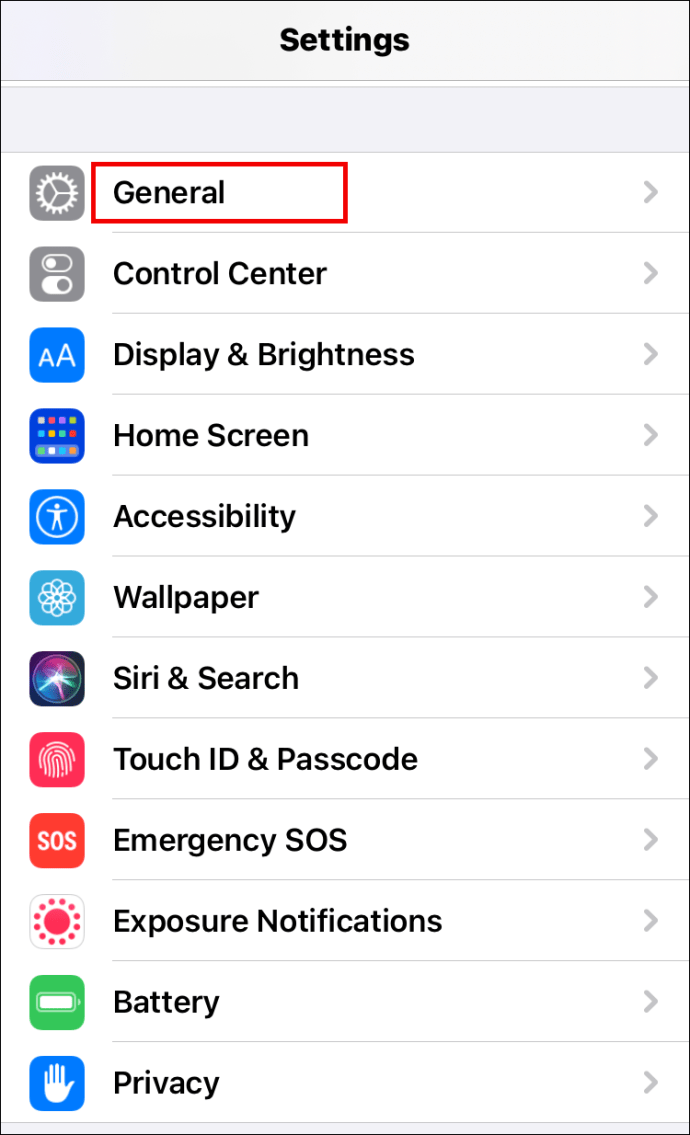
- Auswählen AirPlay & Übergabe; Wenn der Handoff-Schieberegler aktiviert ist, schalten Sie ihn aus und starten Sie Ihr Telefon neu.
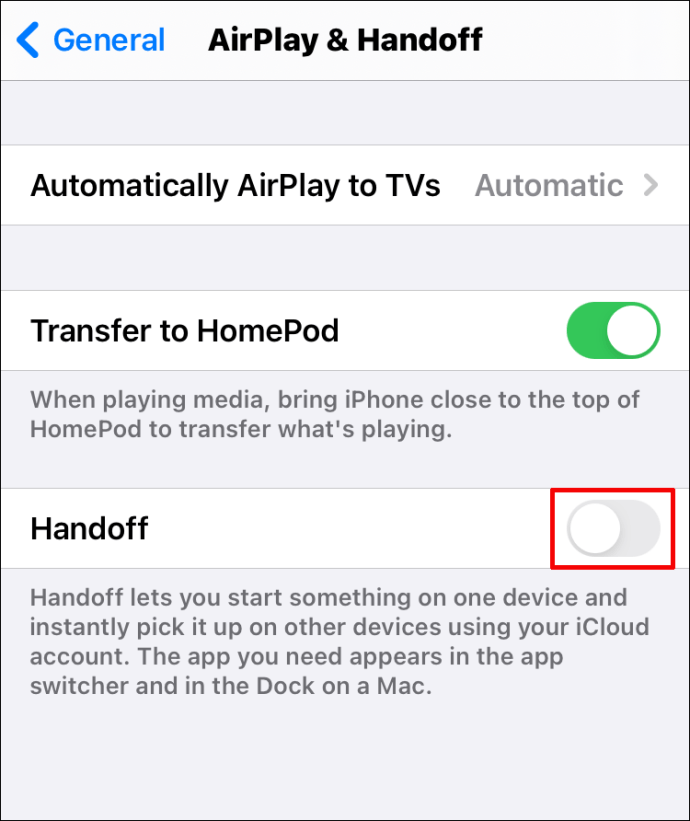
- Schalten Sie nach dem Neustart den Schieberegler Handoff wieder ein.
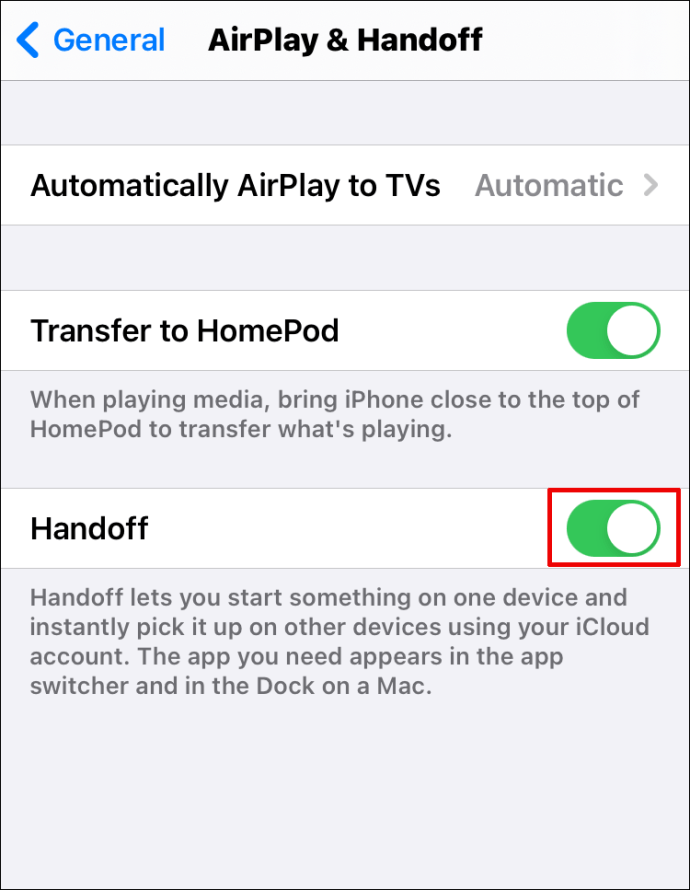
Starten Sie nun Ihre anderen Geräte neu:
- Mac-ComputerIm Apple-Menü (Apple-Symbol in der oberen linken Ecke des Bildschirms); auswählen Neu starten > dann bestätigen.
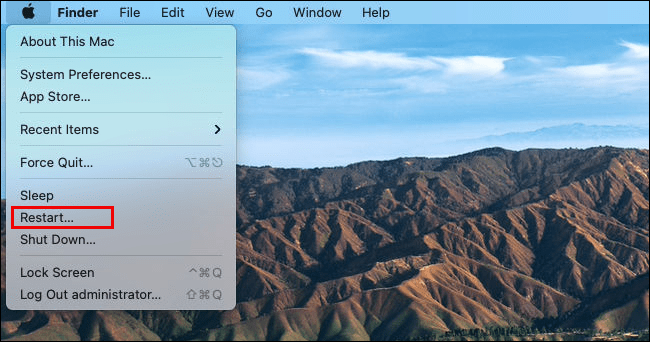
- iPad mit Gesichtserkennung
- Halten Sie eine beliebige Lautstärketaste mit der oberen Taste gedrückt, bis ‘ausschalten' erscheint.
- Nachdem Sie den Schieberegler gezogen haben, wird Ihr Telefon ausgeschaltet.
- iPad mit Home-Button
- Halten Sie die obere Taste gedrückt, bis ‘ausschalten' erscheint.
- Nachdem Sie den Schieberegler gezogen haben, wird Ihr Telefon ausgeschaltet.
- Apple-Uhr
Nachdem Sie Ihre Geräte neu gestartet haben, vergewissern Sie sich, dass Handoff aktiviert ist.
So beheben Sie, dass die Übergabe auf dem iPad nicht funktioniert
Gehen Sie wie folgt vor, um die Übergabeverbindung zwischen Ihrem iPad und anderen Geräten zu aktualisieren:
- Auswählen Einstellungen >Allgemein.
- Auswählen AirPlay & Übergabe; Wenn der Handoff-Schieberegler aktiviert ist, schalten Sie ihn aus und starten Sie Ihr Telefon neu.
- Schalten Sie nach dem Neustart den Schieberegler Handoff wieder ein.
Starten Sie nun Ihre anderen Geräte neu:
- Mac-ComputerIm Apple-Menü (Apple-Symbol in der oberen linken Ecke des Bildschirms); auswählen Neu starten > dann bestätigen.
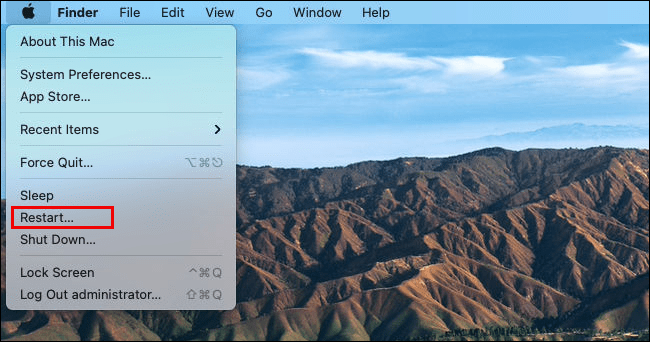
- iPhone X oder 11
- Halten Sie eine beliebige Lautstärketaste mit der Seitentaste gedrückt, bis ‘ausschalten' erscheint.
- Nachdem Sie den Schieberegler gezogen haben, wird Ihr Telefon ausgeschaltet.
- iPhone SE (2. Generation), 8, 7 oder 6
- Halten Sie die Seitentaste gedrückt, bis ‘ausschalten' erscheint.
- Nachdem Sie den Schieberegler gezogen haben, wird Ihr Telefon ausgeschaltet.
- iPhone SE (1. Generation), 5 oder früher
- Halten Sie die obere Taste gedrückt, bis ‘ausschalten' erscheint.
- Nachdem Sie den Schieberegler gezogen haben, wird Ihr Telefon ausgeschaltet.
- Apple-Uhr
Nachdem Sie Ihre Geräte neu gestartet haben, vergewissern Sie sich, dass Handoff aktiviert ist.
Zusätzliche FAQs
Warum kann ich Handoff auf meinem Mac nicht finden?
Derzeit ist Handoff auf den folgenden Mac-Computern verfügbar:
• OS X Yosemite oder höher
• Mac Pro – Ende 2013
• iMac – 2012 oder höher
• Mac mini – 2012 oder höher
• MacBook Air – 2012 oder höher
• MacBook Pro – 2012 oder höher
• MacBook – Anfang 2015 oder höher
Was tun, wenn Ihr MacBook nicht funktioniert?
Versuchen Sie Folgendes, wenn sich Ihr MacBook nicht einschaltet:
Es kann so aussehen, als ob es eingeschaltet ist, obwohl es tatsächlich ausgeschaltet ist. Halten Sie den Netzschalter mindestens 10 Sekunden lang gedrückt, lassen Sie ihn dann los, erzwingen Sie das Ausschalten und versuchen Sie dann erneut, ihn einzuschalten.
Wenn Ihr MacBook neu startet, aber den Startvorgang nicht abschließt, können Sie je nach Bildschirmtyp verschiedene Dinge ausprobieren. Wir zeigen Ihnen, was zu tun ist, wenn Sie einen durchgestrichenen Kreis sehen. Wenn Sie etwas anderes sehen, besuchen Sie bitte die Apple Support-Website.
Ein durchgestrichener Kreis beim Start bedeutet, dass Ihre Startdiskette über ein Betriebssystem verfügt, das von Ihrem Mac nicht verwendet werden kann. Versuchen Sie Folgendes, um dies zu beheben:
• Schalten Sie Ihr MacBook aus, indem Sie den Netzschalter gedrückt halten.
• Schalten Sie es wieder ein und halten Sie beim Hochfahren sofort die Befehlstaste (⌘) und die R-Taste gedrückt, um aus der Wiederherstellung zu starten.
• Um die Startdiskette zu reparieren, verwenden Sie das Festplatten-Dienstprogramm.
• Wenn keine Fehler aufgetreten sind, installieren Sie macOS neu.
Wie übergebe ich einen Anruf von meinem iPhone auf meinen Mac?
Nachdem die Anrufweiterleitung auf Ihrem iPhone aktiviert wurde, müssen Sie Folgendes tun, um einen Anruf auf Ihren Mac oder Ihr iPad zu übertragen:
• Nehmen Sie den Anruf an oder tätigen Sie einen.
• Wählen Sie Audio auf Ihrem Telefonbildschirm.
• Wählen Sie entweder Mac oder iPad aus, um den Anruf zu übertragen.
Sobald der Anruf erfolgreich weitergeleitet wurde, zeigt das Gerät den Anrufbildschirm an.
Weitermachen, wo du aufgehört hast
Hoffentlich ist das Neustarten Ihrer Geräte und das erneute Starten genau das, was Handoff benötigt, um Softwarefehler zu beseitigen, und Sie können jetzt zu dem zurückkehren, was Sie begonnen haben.
Funktioniert Handoff jetzt so, wie es sollte? Was haben Sie getan, um das Problem zu beheben? Lassen Sie es uns im Kommentarbereich unten wissen.